| MIDIプラグイン |
入手先リンク |
設定のやりかたと各プラグインについて |
WindowsMediaPlayer
うまくいくと再生の欄にこのようなデザインの画像が表示されます。
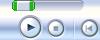
|
配布サイト |
このMIDIプラグインについて
管理人が使っているプラグインです。たいていのパソコンにインストールしてあるのでこれを利用するのがベストかと思われます。
MIDIだけでなく当サイトのMP3を再生するときにも利用できると思います。また動作も比較的に軽いので、この3つの中では一番だと思います。
設定のやり方
1.MIDIの再生の設定
WindowsMediaPlayerを起動して
オプション→ファイルの種類→MIDI ファイル (midi) のところにチェック
2.MP3の再生の設定
WindowsMediaPlayerを起動して
オプション→ファイルの種類→MP3 ファイル (mp3) のところにチェック
※1
WindowsMediaPlayer9で確認しました。
他のバージョンでは設定が異なる場合があります。
※2
他のソフトの関連付けをはずしておかないとうまく作動しないことがあります。
他のソフトの関連付けをはずす方法は下記にあるようなやりかたの逆、つまりチェックをはずすことによって関連付けをはずすことが出来ます。 |
RealOne Player
うまくいくと再生の欄にこのようなデザインの画像が表示されます。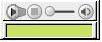 |
配布サイト |
このMIDIプラグインについて
これはかなり多くのパソコンにインストールされているので便利。しかし、理由は不明ですが当サイトのMIDIを再生しようとすると、再生はできるのですが、MIDIの設定が読み込まれず、ピアノだけの演奏になってしまうので、当サイトのMIDI再生には利用はしないほうがいいでしょう。MP3のほうは通常通り再生できるようですが、動作も重いためお勧めできません。
※1
RealOnePlayer10で確認しました。
他のバージョンならば出来るかもしれません。
|
QuickTime Player
うまくいくと再生の欄にこのようなデザインの画像が表示されます。 |
配布サイト |
このMIDIプラグインについて
これも多くのパソコンにインストールされています。しかし他のソフトの関連付けをはずしても、どういうわけか使用できないということがあります(実際管理人がそういう状況)。
具体的には、上記の2つのソフトの関連付けをはずしてからQuickTimeのほうに関連付けをしてもRealPlayerのほうがでてきてしまって、QuickTimeは動きません。このような例があるのでこれもお勧めできません。
しかし、すべてのパソコンでそうなると決まったわけではないので、WindowsMediaPlayerを使ってうまくいかなかったときや、その他不具合があったときなどに補助的に利用するのは一つの手かもしれないでしょう。そのために一応ですが、設定のやり方は載せておきます。
設定のやり方
QuickTimePlayerを立ち上げて
編集→設定→QuickTime設定(U)→ファイルの種類→オーディオ - オーディオのみのファイル形式→MIDI にチェック
※1
QuickTimePlayer6、QuickTimePlayer7で確認しました。
他のバージョンならば出来るかもしれませんが、期待はしないほうがいいでしょう。
※2
他のソフトの関連付けをはずしておかないとうまく作動しないことがあります。(管理人ははずしても動きませんでした。)
他のソフトの関連付けをはずす方法は上記にあるようなやりかたの逆、つまりチェックをはずすことによって関連付けをはずすことが出来ます。 |